Bugünün makalesinde, hakkında konuşacağız rehber yedekleme.
Hepimizin bildiği gibi, kişiler mobil cihazlarımızda sakladığımız en önemli verilerdir ve yanlışlıkla silme, virüs saldırısı, sistem yükseltme veya başka bir nedenden dolayı bazı önemli kişileri kaybedersek bize çok büyük sıkıntı verir. Bu nedenle, her durumda, kişi yedeklemesinin zamanında yapılması önerilir.
Sonra kişileri yedekleme? Aşağıdaki makalede, iPhone veya Android'de kişileri yedeklemek için en etkili yöntemleri vereceğiz.
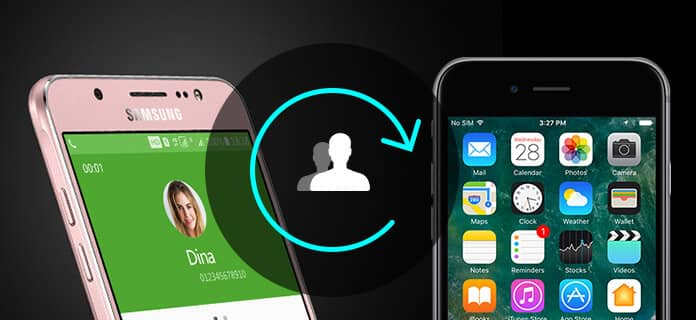
İPhone rehber yedekleme söz konusu olduğunda dikkate alabileceğiniz birçok seçenek var. En sık kullanılan yöntemler iTunes veya iCloud kullanarak kişileri yedeklemek olabilir. Ancak, istediğiniz zaman iTunes üzerinden kişileri geri yükle veya iCloud yedeklemesinde, iPhone'unuzdaki diğer tüm verilerin üzerine yazmak zorunda kalacaksınız, bu da son derece rahatsız edici olacaktır. Bu nedenle, burada size iki farklı yöntem sunmak istiyoruz. iTunes / iCloud olmadan iPhone kişilerini yedekle.
İPhone kişilerini iPhone'a doğrudan yedeklemek için Kişilerim Yedekleme gibi bir kişi yedekleme uygulaması kullanabilirsiniz. Aşağıda öğretici bulunmaktadır:
1. Adım İndir Kişilerim Yedekleme App Store'dan indirin.
2. Adım Kişiler Yedeklememi Aç, toplam kişi sayısını otomatik olarak algılar. Öğesine dokunun. yedek düğmesine basın ve uygulama tüm kişileri hızlı bir şekilde yedeklerken bekleyin.
3. Adım Dokunun e-posta düğmesine basın ve kendinize bu e-postayı gönderin. Bu e-postayı bir klasöre kaydedebilir veya dosyanın bir kopyasını bilgisayarınıza kaydedebilirsiniz.
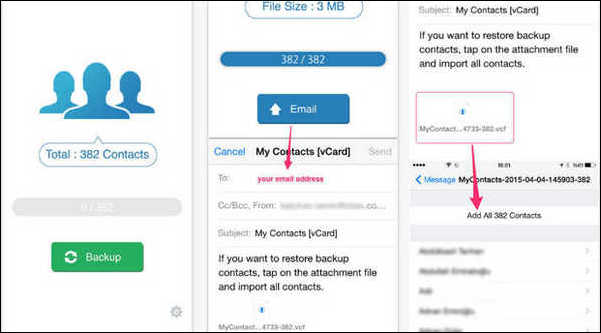
Kişiler Yedeklemem ile, tüm yedek kişiler iPhone veya iPad'inizle aynı formatta olan .vcf dosya biçimi kullanılarak vCard olarak kaydedilir, böylece istediğiniz zaman iPhone'a yedek kişileri kolayca geri yükleyebilirsiniz.
İhtiyacın olabilir: İPhone Kişilerini Gmail'e Aktarmanın 2 Yolu.
İPhone kişilerini bulut depolama alanına veya mobil alana yedeklemenin yanı sıra, kişileri daha güvenli bir yol olan PC veya Mac'e yedeklemeyi de seçebilirsiniz. Bunu yapmak için profesyonel ve güvenilir bir Kişiler Yedekleme aracı kullanabilirsiniz. FoneLab.
Anahtar özellikler:
• iPhone'daki kişileri güvenli ve seçici bir şekilde yedekleyin.
• Kişi bilgilerini Outlook, Windows Adres Defteri, CSV dosyası veya vCard dosyasından (veya bu dosyaya) içe / dışa aktarın ve iPhone'daki kişileri tekilleştirin.
• Bilgilerin kaybolması durumunda, herhangi bir kişiyi yedekleme dosyasından iPhone'a geri yükleyin.
• Kişileri yedeklemeden ve geri yüklemeden önce adı, telefonu, e-postayı, şirketi veya diğer bilgileri önizleyin.
• iOS 8/7/7 çalıştıran en son iPhone X, iPhone 12, iPhone 11, iPhone 10 Plus dahil tüm iPhone / iPad'i tam olarak destekleyin.
Şimdi bu programı ücretsiz indirin ve aşağıdaki adımları izleyerek iPhone'da kişileri nasıl yedekleyeceğinizi öğrenin.
1. Adım MyCAD'de yazılım Güncelleme ye git iOS Veri Yedekleme ve Geri Yükleme
PC / Mac için FoneLab'ı ücretsiz indirin ve programı açın. Seç iOS Veri Yedekleme ve Geri Yükleme özelliği.

2. Adım İPhone'u bilgisayara bağlayın
İPhone'daki kişileri yedeklemek için iOS cihazınızı bilgisayarınıza bağlayın ve ardından iOS veri Yedekleme seçeneği.

3. Adım Dosya türünü seçin
İPhone'unuz program tarafından otomatik olarak algılanana kadar bekleyin. Ardından "Başlat" düğmesini tıklayın ve yedeklemek istediğiniz dosya türünü seçin. İşte sadece seçin Bize Ulaşın.
not: Özel bilgileri korumak için "Şifreli yedekleme" için varsayılan "Standart yedekleme" seçeneğini de belirleyebilirsiniz.

4. Adım Yedekleme iPhone rehber
"İleri" düğmesini tıklayın ve açılır pencerede yedekleme yolunu onaylayın, ardından tıklayın yedek yedekleme dosyalarınızı yerel diske kaydetmek için düğmesine basın.

Android'de kişileri yedeklemek için kullanabileceğiniz başlıca iki yöntem vardır. Çoğu Android kullanıcısının Google hesabı olduğundan, Android kişilerini Gmail'e yedekleyebilir veya Android yedekleme aracı yardımıyla kişileri de yedekleyebilirsiniz.
1. Adım Bir hesap oluşturduğunuzdan ve oturum açtığınızdan emin olun. Cihazınıza gidin ve ekrandaki "Ayarlar" uygulamasına hafifçe vurun.
2. Adım Ayarlar arayüzünde "Hesap"> "Google Hesabı"> "Kişiler" e gidin, Android'deki sözleşmelerinizi otomatik olarak Google hesabına senkronize eder.
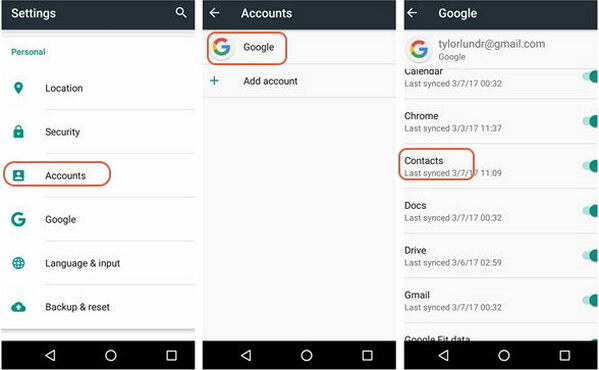
3. Adım Bilgisayarınızdaki Gmail hesabınıza gidin ve "Kişiler" i tıklayın, tüm cihaz kişilerinizin Gmail'e yedeklendiğini görebilirsiniz. "Diğer" düğmesini tıklayın, isterseniz Gmail kişilerini de bilgisayara aktarabilirsiniz.
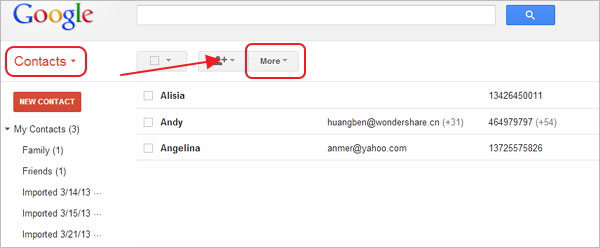
Android için FoneLab bir akıllı güçlü bir android rehber yedekleme ve yönetim yazılımıdır. Sadece Android telefondaki kişileri kopyalayıp yedekleyemez, aynı zamanda doğrudan bilgisayardaki herhangi bir android telefona kişileri geri yükleme konusunda mükemmel çalışır.
Anahtar özellikler:
• Kişileri Android'den bilgisayara güvenli ve seçici bir şekilde kopyalayın ve aktarın.
• Android'den Kişileri vCard dosyası, CSV dosyası veya TXT dosyası olarak yedekleyin.
• Kişileri istediğiniz zaman android telefona geri yükleyin.
• Samsung, HTC, LG, Huawei, Sony, Sharp, Windows phone vb. Dahil olmak üzere tüm Android modellerini destekleyin.
1. Adım Aygıt Veri Yedeklemesini Seçin
Android için FoneLab uygulamasını açın, Android Veri Yedekleme ve Geri Yükleme özelliği seçin ve ardından Aygıt Veri Yedekleme Ana arayüzde.

2. Adım Android'i bilgisayara bağlayın
Android telefonunuzu bilgisayarınıza bağlayın, Android telefonunuz otomatik olarak algılanana kadar bekleyin. Ardından yedeklenecek veri türünü seçmeniz istenir. Burada seçmeniz gerekiyor Bize Ulaşın.

not: Kişilerinizin yedeklemesini daha iyi korumak istiyorsanız "Şifreli Yedekleme" seçeneğini de işaretleyebilirsiniz.
3. Adım Android'de kişileri yedekle
"Başlat" düğmesini tıklayın, ardından bir "Yedek Dosya Çıkışı" açılır penceresi görürsünüz. Yedekleme klasörünü onaylayın ve Tamam düğmesine tıklayın. Birkaç saniye bekleyin, ardından bilgisayarınızda kayıtlı Kişiler yedeklemesini görürsünüz.

Bu yazıda, size temel olarak nasıl yapılacağını gösterdik eski bağlantılar iPhone veya Android telefonda. Kişi yedeklemeyle ilgili başka sorularınız mı var? Yorumlarınızı aşağıya bırakmaktan çekinmeyin.